Как да изпратите отзиви за Windows 10

С Windows 10 Microsoft представи нов модел за разработка, управляван от общността, при който обратната връзка от потребителите не само се оценява, но и се очаква. въпреки че
Като Windows Insider, вие получавате достъп до мисии в приложението Feedback Hub. Тези куестове са предназначени да дадат обратна връзка на Microsoft за конкретни пътувания на потребителите в цялата операционна система, както и да тестват нови функции, които са пристигнали в най-новите версии.
От време на време компанията също така ще бъде домакин на „Bug Bash“, в който се добавят множество куестове, където Insider се насърчават да преминат и тестват всеки случай на употреба и да предоставят своята обратна връзка за опита. Ако не сте сигурни какво е Bug Bash, преминете към нашия скорошен „Какво е Windows 10 Insider Bug Bash? ' статия, в която ви уточняваме подробностите.
Ако не сте участвали в мисия преди, може да се чудите къде да ги намерите и как да ги завършите. Не се страхувайте, ние сме тук, за да ви помогнем.
Къде мога да намеря куестове?
Куестове могат да бъдат намерени в приложението Feedback Hub. За да получите достъп до това, използвайте лентата за търсене в менюто "Старт" (или Cortana) и потърсете "Обратна връзка". След като отворите приложението, ще искате да изберете иконата на мисия, която изглежда така:
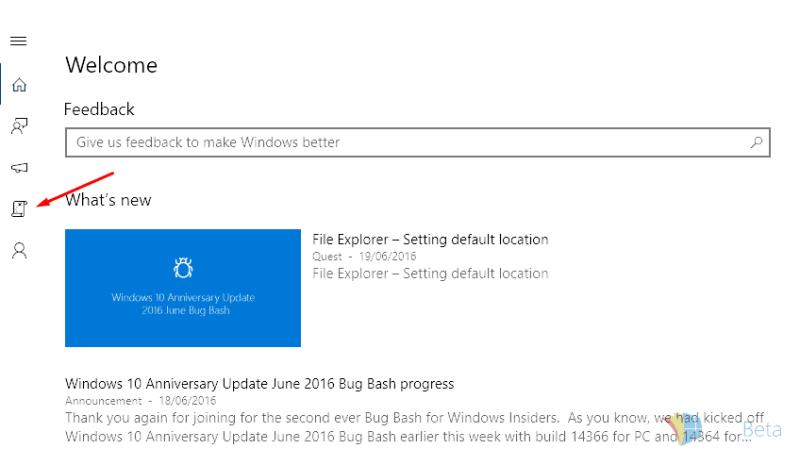
Иконата на мисията в центъра за обратна връзка
След като новата страница се зареди, ще можете да видите списъка с мисии, които в момента са налични за завършване.
Добре, намерих мисията, която искам. Как да го завърша?
Вие сте на път да предоставите ценна обратна връзка на Microsoft. За да завършите мисията; изберете мисията, върху която искате да работите, следващата страница ще изброи сценариите и стъпките, които трябва да завършите. Всеки сценарий ще има различни стъпки, които ще ви преведат през очакваното потребителско пътуване. Всичко, което трябва да направите, е да следвате всяка от стъпките, след което, когато сте готови, просто щракнете върху „Готово“. След това ще бъдете подканени да предоставите обратната си връзка, това може да бъде оценка, коментар или различни други въпроси; не забравяйте да отбележите всички проблеми, с които сте се сблъскали по време на процеса. Колкото повече подробности можете да предоставите, толкова по-вероятно е те да бъдат коригирани.
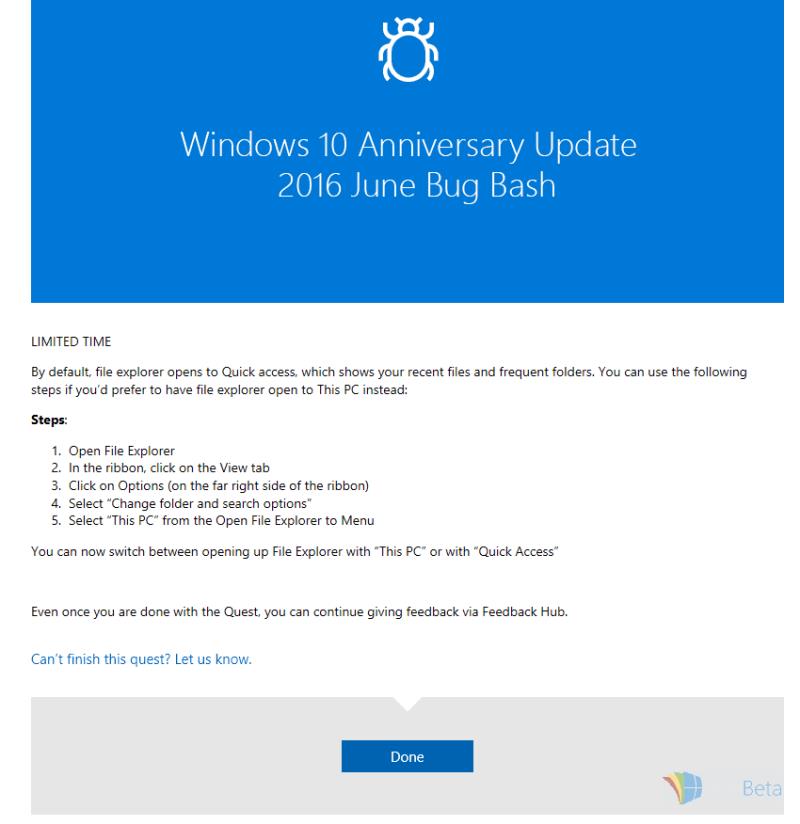
Преглед на мисия
Готово? Браво, завършихте първата си мисия! Сега можете да се върнете към страницата със списък с мисии и да изберете друга мисия, която да завършите. Не е необходимо да попълвате всички от тях, всички те са напълно незадължителни, но са ценни при откриването на проблеми, които биха могли да възникнат при новите функции.
Добра идея е редовно да проверявате центъра за обратна връзка, тъй като с времето ще се добавят нови куестове - и както винаги, ние ще ви държим в течение за всички нови грешки, които се появяват, за да можете да се подготвите за атака от нови мисии да се напука с.
С Windows 10 Microsoft представи нов модел за разработка, управляван от общността, при който обратната връзка от потребителите не само се оценява, но и се очаква. въпреки че
С Windows 10 Microsoft предприе по-проактивен подход към събирането на обратна връзка от потребителите. Тъй като Windows сега следва развитие, управлявано от услуги
Като Windows Insider, вие получавате достъп до мисии в приложението Feedback Hub. Тези куестове са предназначени да дадат обратна връзка на Microsoft за конкретни потребителски пътувания
Габриел Аул предостави бърз съвет как да получите бърз достъп до центъра за обратна връзка на вашето мобилно устройство с Windows 10.
Научете как да промените темата, цветовете и настройките си в Windows 11 за перфектно изживяване на работния плот.
Научете топ 10 съвета и трика за Microsoft Edge, за да извлечете максимума от браузъра с помощта на нови функции и подобрения.
Научете как да активирате връзките на отдалечен работен плот на Windows 10 и получете достъп до вашия компютър от всяко устройство.
Bluetooth ви позволява да свързвате устройства и аксесоари с Windows 10 към вашия компютър без нужда от кабели. Открийте как да решите проблеми с Bluetooth.
Ако мислите как да промените потребителското име в Instagram, вие сте на правилното място. Прочетете блога от началото до края, за да разберете лесните стъпки и полезните съвети.
Синхронизирайте настройките на Windows 10 на всичките си устройства с новото приложение Настройки. Научете как да управлявате настройките за синхронизиране на вашия акаунт в Microsoft.
Открийте как да използвате Bing по-ефективно с нашите 8 съвета и трика. Научете как да подобрите търсенето си в Bing.
Опитвате се да изтриете празна страница в Word? В това ръководство ще ви покажем как да изтриете страница или празна страница в Word.
Това е един от най-големите въпроси, които потребителите задават, ако могат да видят „кой е прегледал техния профил в Instagram“. Научете как да проследите тези, които гледат профила ви!
Въпреки че телевизорът вероятно ще функционира добре без интернет връзка, ако имате кабелен абонамент, американските потребители започнаха да преминават към онлайн









